Ang Minecraft ay isang napakapopular na laro na kilala para sa kakayahang magamit nito sa iba't ibang mga aparato, kabilang ang mga Chromebook, na tumatakbo sa Chrome OS. Maraming mga gumagamit ang mausisa kung posible na maglaro ng Minecraft sa naturang aparato, at ang sagot ay isang resounding oo!
Sa komprehensibong gabay na ito, lalakad ka namin sa proseso ng pag -install at mag -alok ng mahalagang mga tip upang mapahusay ang iyong karanasan sa paglalaro sa isang Chromebook.
Talahanayan ng mga nilalaman
- Pangkalahatang impormasyon tungkol sa Minecraft sa isang Chromebook
- Pagpapagana ng mode ng developer
- Pag -install ng Minecraft sa Chromebook
- Pagpapatakbo ng laro
- Paano Maglaro ng Minecraft sa isang Chromebook na may Mababang Specs
- Pagpapahusay ng pagganap sa Chrome OS
Pangkalahatang impormasyon tungkol sa Minecraft sa isang Chromebook
Upang matiyak ang matatag na gameplay, dapat matugunan ng iyong Chromebook ang sumusunod na minimum na mga pagtutukoy:
- Arkitektura ng System: 64-bit (x86_64, ARM64-V8A)
- Processor: AMD A4-9120C, Intel Celeron N4000, Intel 3865U, Intel I3-7130U, Intel M3-8100Y, Media
- Ram: 4 GB
- Imbakan: Hindi bababa sa 1 GB ng libreng espasyo
Kung natutugunan ng iyong aparato ang mga kinakailangang ito ngunit nakakaranas pa rin ng mga lag, huwag mag -alala - magbibigay kami ng isang gabay sa dulo upang matulungan kang ma -optimize ang pagganap. Ngayon, sumisid tayo sa proseso ng pag -install.
Maaari mong direktang mai -install ang edisyon ng bedrock mula sa Google Play Store, na diretso: Buksan ang tindahan, maghanap para sa Minecraft, at mag -navigate sa pahina nito. Tandaan na nagkakahalaga ito ng $ 20, ngunit kung nagmamay -ari ka na ng bersyon ng Android ($ 7), kakailanganin mo lamang magbayad ng karagdagang $ 13. Ang pamamaraang ito ay mainam para sa mga mas gusto ng isang mabilis at madaling pag -install.
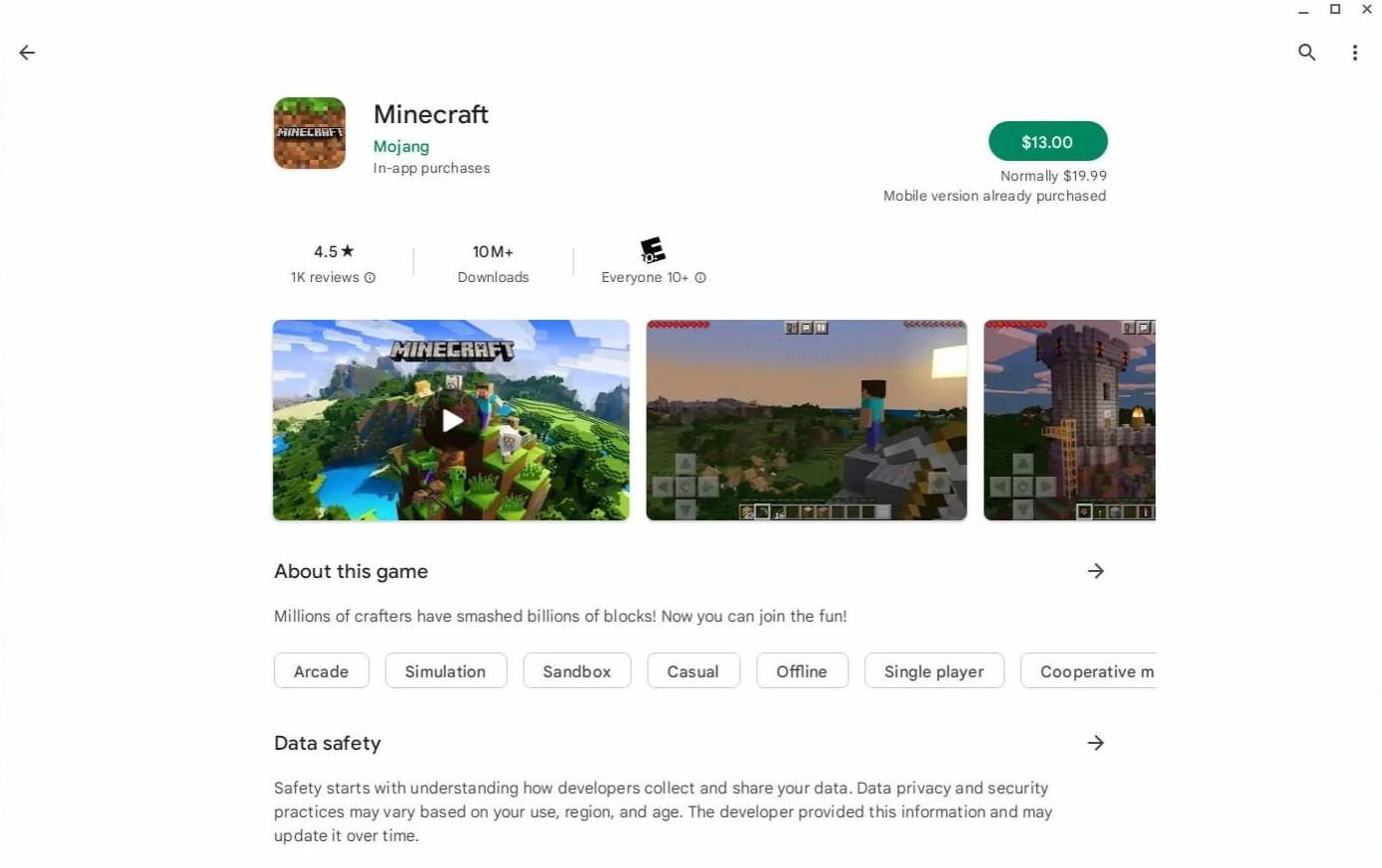
Larawan: tungkol saChromebooks.com
Gayunpaman, kung ang edisyon ng bedrock ay hindi ang iyong tasa ng tsaa, nasa swerte ka. Dahil ang Chrome OS ay batay sa Linux, maaari mong mai -install ang bersyon ng Linux ng Minecraft. Ang prosesong ito ay nangangailangan ng higit na pansin sa detalye dahil sa mga pagkakaiba mula sa Windows, kabilang ang ilang mga coding. Inihanda namin ang isang detalyadong gabay upang matulungan kang makakuha ng Minecraft na tumatakbo sa iyong Chromebook sa loob lamang ng kalahating oras.
Pagpapagana ng mode ng developer
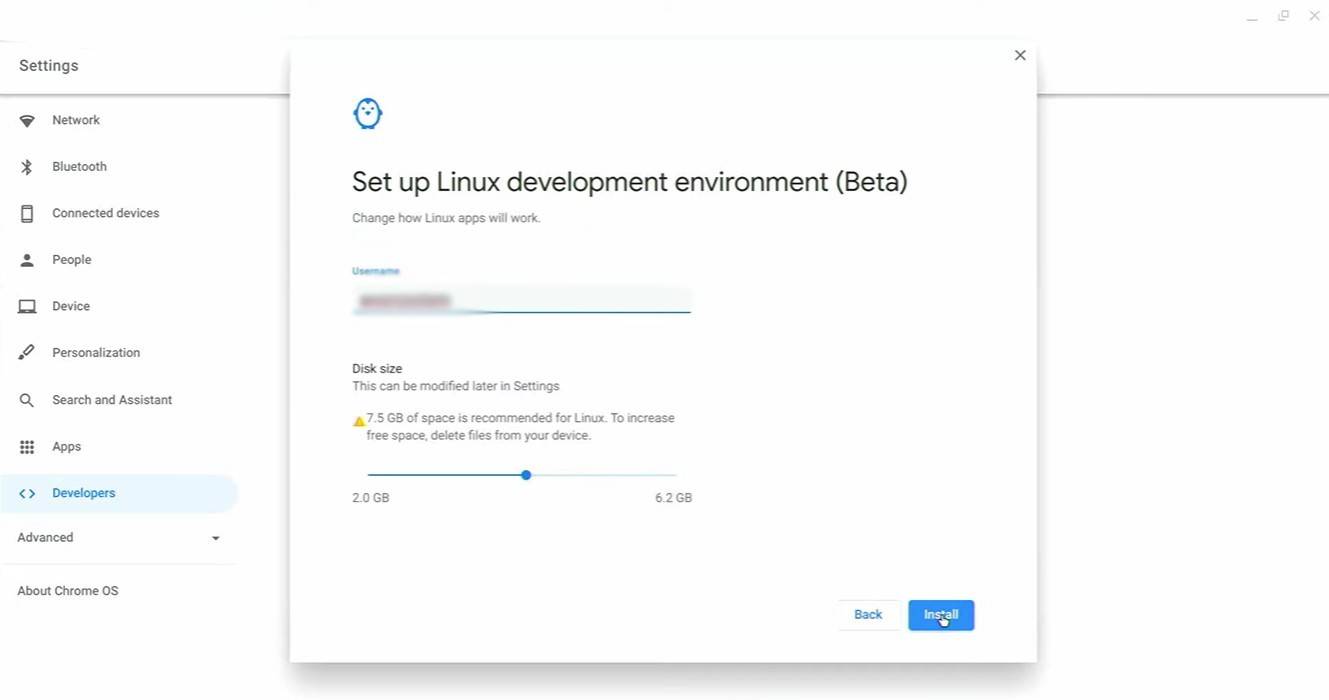
Larawan: YouTube.com
Upang magsimula, kakailanganin mong paganahin ang mode ng developer sa iyong Chromebook. Mag -navigate sa menu ng Mga Setting, na katulad ng menu na "Start" sa Windows, at hanapin ang seksyong "Mga Developer". Paganahin ang pagpipilian na "Linux Development Environment" at sundin ang mga tagubilin sa screen. Kapag kumpleto na, magbubukas ang terminal, na katulad ng command prompt sa Windows at kung saan ipagpapatuloy mo ang proseso ng pag -install.
Pag -install ng Minecraft sa Chromebook
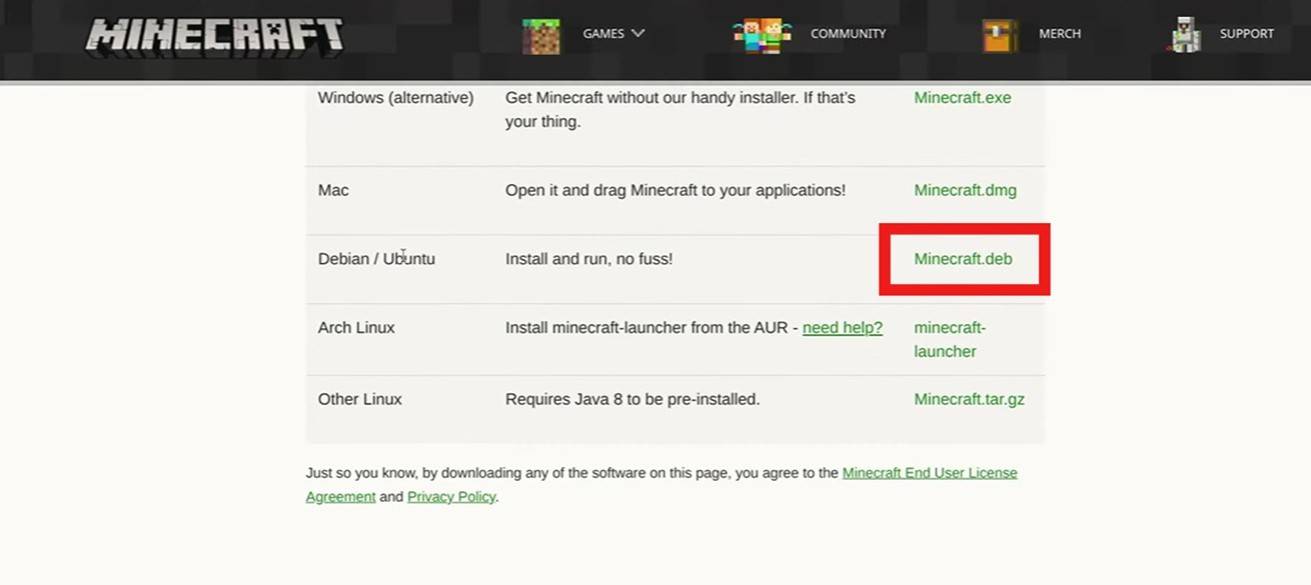
Larawan: YouTube.com

 Mga Pinakabagong Download
Mga Pinakabagong Download
 Downlaod
Downlaod




 Nangungunang Balita
Nangungunang Balita








